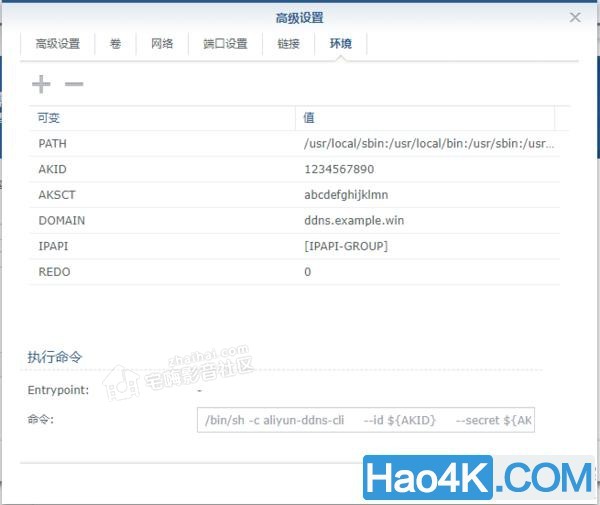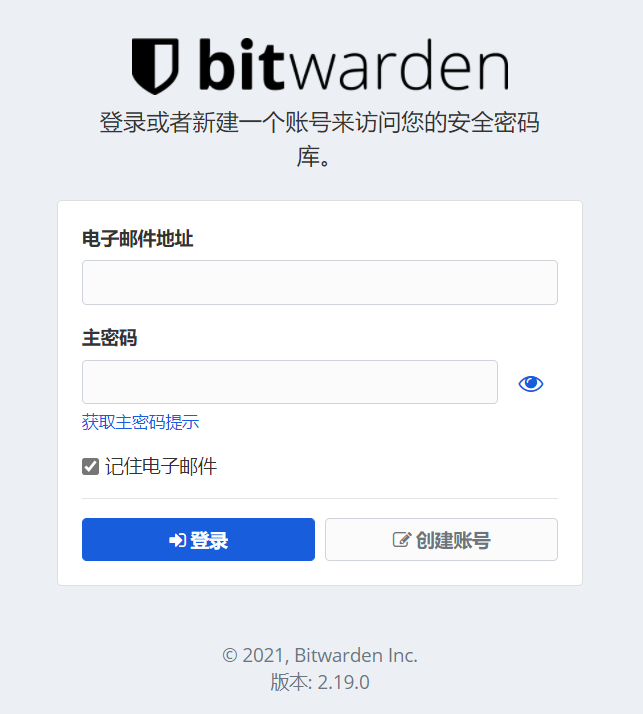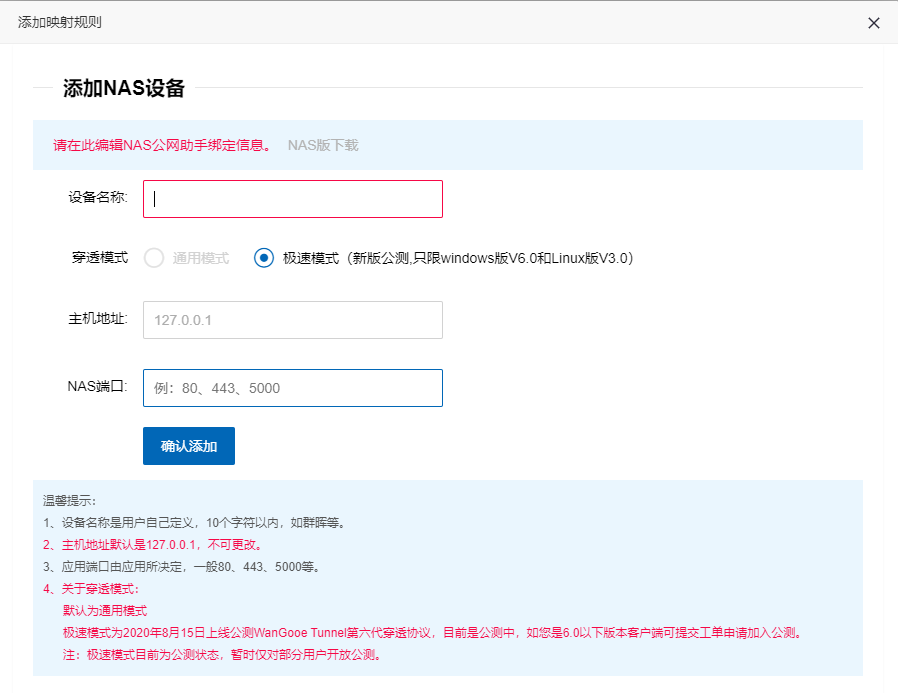大家好,我是晓飞影!
一个数码爱好者,也喜欢在众多平行领域探究摸索,让生活多一点乐趣。
之前分享了一台正版蜗牛星际 A 款机箱组装 NAS 的文章,搭配 i3-8100和华擎 H310CM-ITX/ac 主板,因为只有四盘位,所以我选择的是黑群晖系统,网上有各种各样的黑群晖安装方法,有的是装在固态上,有的镜像比较老,这次我打算还是用最稳定的办法,用 U 盘安装引导,安装 918+的镜像,系统版本是 6.2.3,应该是群晖 7.0 之前最稳定的系统版本了,不过这个镜像文件还是会出现 CPU 显示不正确,这个其实就看自己是否是强迫症了,很不幸,我就是如此,必须要能正确显示 CPU,还有黑群晖不支持 Nvme 的固态缓存识别,这次也一并解决。

这篇文章的目的就是达到目前能想到的最完美的黑群晖的状态。
所需要的文件有以下几样:
ChipGenius 查看 U 盘信息的软件
Etcher(Win32DiskImager也可以) 镜像写入软件
DiskGenius 修改U 盘引导
synoboot.img 黑群晖 U 盘引导镜像
DSM_DS918+_25426.pat 黑群晖最新镜像 DS918 6.2.3-25426系统文件
ch_cpuinfo 正确显示黑群晖 CPU 补丁
libsynonvme.so.1 正确识别黑群晖主板 Nvme 固态补丁
链接:pan.baidu.com
提取码: yb86
制作系统 U 盘
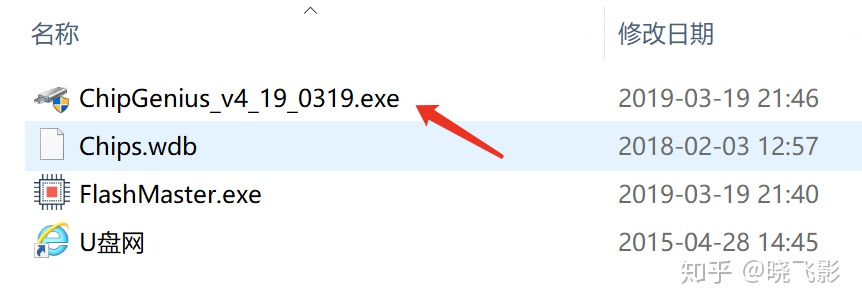
首先准备一个U盘,8G就足以,打开ChipGenius软件查看pid等信息。
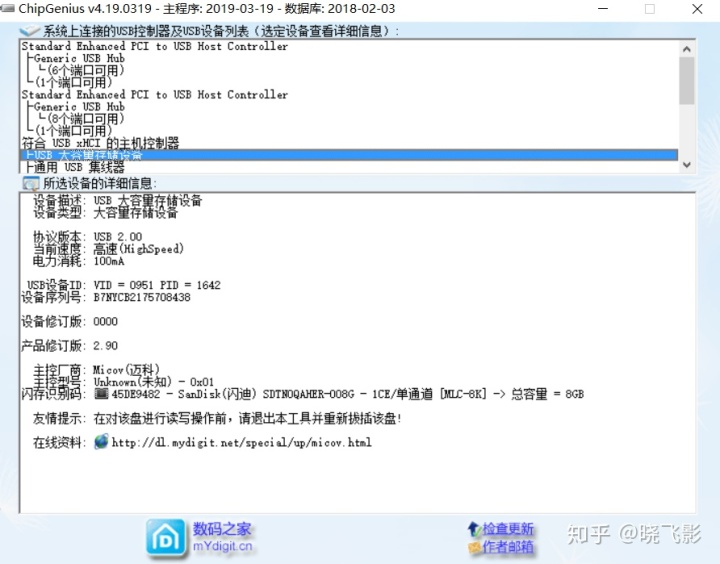
如图 VID=0951,PID=1642,记录下来。
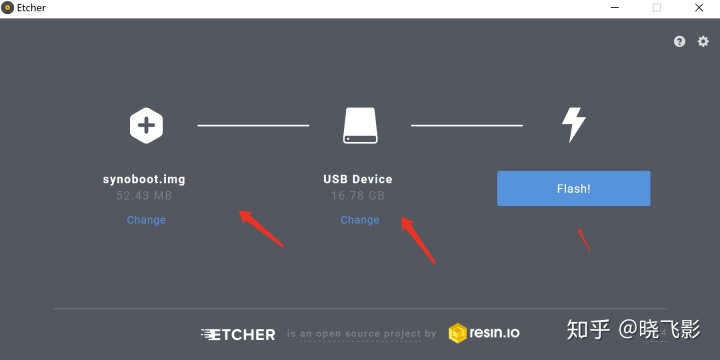
然后开始写入引导镜像,写入软件我习惯用 Etcher,页面比较友好,常见的 Win32DiskImager 也是一个原理,先选择镜像,然后选择写入设备,最后写入。
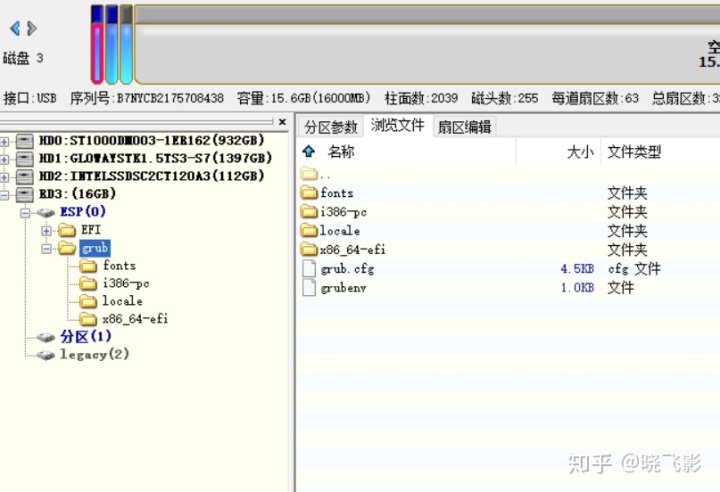
通过 DiskGenius 找到刚刚写好镜像的U盘文件,点击 grub 文件夹左侧的 + 号展开,在右侧可以看到 grub.cfg 文件,复制到桌面。
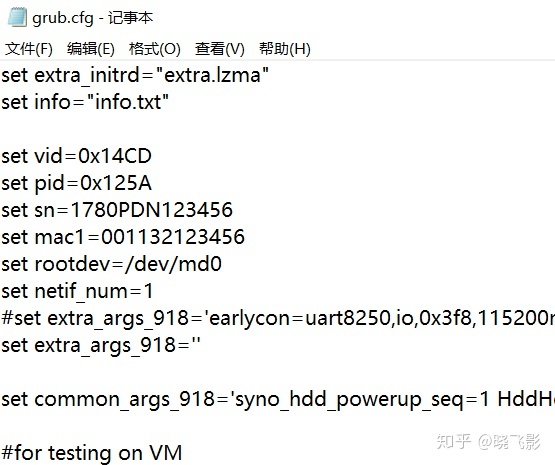
用记事本的方式打开桌面的 grub.cfg 文件,找到 vid 和 pid 一栏,其中 sn 和 mac1 可以通过洗白来修改,因为我有公网IP,这个操作意义不大,现在群晖也开始实名制了,所以建议还是不要占用白裙的服务器资源。
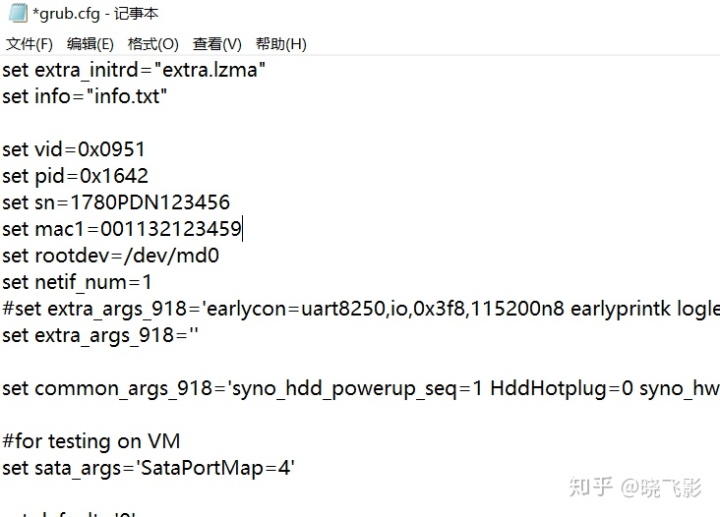
将 vid 和 pid 修改为自己U盘的vid和pid,注意前缀 0x 不要删除,否则在黑群晖里会识别出引导 U 盘的存储空间,会显示的很杂乱,一不小心就把套件安装上去了,遇到这种情况就回头看看是否 pid 和 vid 没有写对。
原文链接:https://blog.csdn.net/weixin_29035147/article/details/112109326